Domyślnie podczas tworzenia wykresu program Excel określa minimalne i maksymalne wartości skali oś pionowej (wartości), nazywanej również osią y. Możesz jednak dostosować skalę, aby lepiej spełniała Twoje potrzeby. Jeśli wartości na wykresie obejmują bardzo duży zakres, można również zamienić oś wartości na skalę logarytmiczną.
Aby zmienić skalę innych osi na wykresie, zobacz Zmienianie skali osi poziomej (kategorii) na wykresie lub Zmienianie skali osi głębokości (serii danych) na wykresie.
-
Na wykresie kliknij oś wartości, którą chcesz zmienić, albo wykonaj następujące czynności w celu wybrania osi z listy elementów wykresu:
-
Kliknij w dowolnym miejscu na wykresie.
Zostanie wyświetlona karta Narzędzia wykresów, dodająca karty Projektowanie i Formatowanie .
-
Na karcie Formatowanie w grupie Bieżące zaznaczenie kliknij strzałkę obok pola Elementy wykresu, a następnie kliknij pozycję Oś pionowa (wartości).
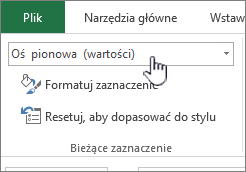
-
-
Na karcie Formatowanie w grupie Bieżące zaznaczenie kliknij przycisk Formatuj zaznaczenie.
-
W okienku Formatowanie osi kliknij pozycję Opcje osi, a następnie wykonaj co najmniej jedną z następujących czynności:
Ważne Następujące opcje skalowania są dostępne wyłącznie w przypadku zaznaczenia osi wartości:
-
Aby zmienić liczbę, od której rozpoczyna się lub kończy oś pionowa (wartości), dla opcji Minimum lub Maksimum wpisz inną liczbę w polu Minimum lub Maksimum . W razie potrzeby możesz kliknąć przycisk Resetuj , aby przywrócić pierwotną wartość.
-
Aby zmienić interwał znaczników osi i linii siatki wykresu, dla opcji Jednostka główna lub Jednostka pomocnicza wpisz inną liczbę w polu Jednostka główna lub Jednostka pomocnicza . W razie potrzeby możesz kliknąć przycisk Resetuj , aby przywrócić pierwotną wartość.
-
Aby odwrócić kolejność wartości, zaznacz pole wyboru Wartości w kolejności odwrotnej.
Uwaga W przypadku zmiany kolejności wartości na osi pionowej (wartości) na odwrotną również etykiety kategorii na osi poziomej (kategorii) zostaną przeniesione z dolnej do górnej części wykresu. Podobnie w przypadku zmiany kolejności kategorii na odwrotną również etykiety wartości zostaną przeniesione z lewej na prawą stronę wykresu.
-
Aby zmienić oś wartości na logarytmiczną, zaznacz pole wyboru Skala logarytmiczna.
Uwaga Skali logarytmicznej nie można użyć w przypadku wartości ujemnych lub zerowych.
-
Aby zmienić jednostki wyświetlane na osi wartości, wybierz odpowiednią jednostkę z listy Jednostki wyświetlania.
Aby wyświetlić etykietę opisującą jednostki, zaznacz pole wyboru Pokaż jednostki wyświetlania na wykresie.
Porada Zmiana jednostki wyświetlania umożliwia skrócenie wartości na osi i poprawę ich czytelności w przypadku, gdy wykres przedstawia duże liczby. Na przykład wartości na wykresie od 1 000 000 do 50 000 000 można wyświetlać na osi jako wartości od 1 do 50 wraz z etykietą informującą o tym, że wartości wyrażono w milionach.
-
Aby zmienić położenie znaczników osi i etykiet, w obszarze Znaczniki osi zaznacz dowolną opcję w polach Typ główny lub Typ pomocniczy .
-
Kliknij pole listy rozwijanej w obszarze Etykiety i wybierz pozycję etykiety.
-
Aby zmienić punkt, w którym oś pozioma (kategorii) ma przecinać oś pionową (wartości), w obszarze Przecina podłoga kliknij pozycję Wartość osi, a następnie wpisz odpowiednią liczbę w polu tekstowym. Możesz także kliknąć pozycję Maksymalna wartość osi, aby wskazać, że oś pozioma (kategorii) ma przecinać oś pionową (wartości) na poziomie najwyższej wartości na osi.
Uwaga W przypadku kliknięcia opcji Maksymalna wartość osi etykiety kategorii zostaną przeniesione na przeciwną stronę wykresu.
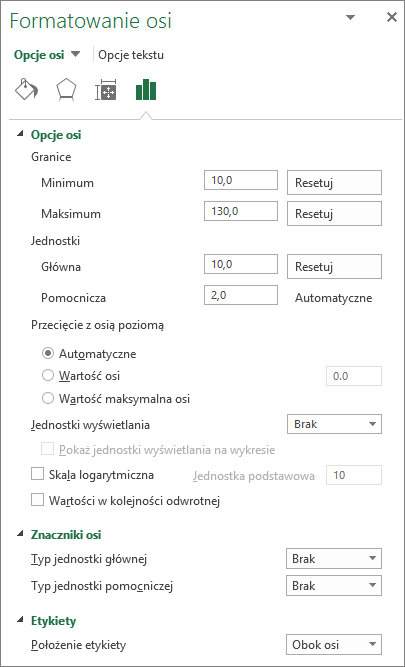
-
Uwaga: Zrzuty ekranu w tym artykule zostały wykonane w programie Excel 2016. Jeśli masz inną wersję, twój widok może się nieco różnić, ale o ile nie zaznaczono inaczej, funkcjonalność jest taka sama.
-
Ten krok dotyczy tylko Word dla komputerów Mac: w menu Widok kliknij polecenie Układ wydruku.
-
Kliknij wykres.
-
Na karcie Formatowanie kliknij pozycję Oś pionowa (wartości) na liście rozwijanej, a następnie kliknij pozycję Okienko formatowania.
-
W okienku Formatowanie osi kliknij pozycję Opcje osi, a następnie wykonaj co najmniej jedną z następujących czynności:
Ważne Następujące opcje skalowania są dostępne wyłącznie w przypadku zaznaczenia osi wartości:
-
Aby zmienić liczbę, od której rozpoczyna się lub kończy oś pionowa (wartości), dla opcji Minimum lub Maksimum wpisz inną liczbę w polu Minimum lub Maksimum . W razie potrzeby możesz kliknąć strzałkę Resetuj, aby przywrócić pierwotną wartość.
-
Aby zmienić interwał znaczników osi i linii siatki wykresu, dla opcji Jednostka główna lub Jednostka pomocnicza wpisz inną liczbę w polu Jednostka główna lub Jednostka pomocnicza . W razie potrzeby możesz kliknąć strzałkę Resetuj, aby przywrócić pierwotną wartość.
-
Aby odwrócić kolejność wartości, zaznacz pole wyboru Wartości w kolejności odwrotnej.
Uwaga W przypadku zmiany kolejności wartości na osi pionowej (wartości) na odwrotną również etykiety kategorii na osi poziomej (kategorii) zostaną przeniesione z dolnej do górnej części wykresu. Podobnie w przypadku zmiany kolejności kategorii na odwrotną również etykiety wartości zostaną przeniesione z lewej na prawą stronę wykresu.
-
Aby zmienić oś wartości na logarytmiczną, zaznacz pole wyboru Skala logarytmiczna.
Uwaga Skali logarytmicznej nie można użyć w przypadku wartości ujemnych lub zerowych.
-
Aby zmienić jednostki wyświetlane na osi wartości, wybierz odpowiednią jednostkę z listy Jednostki wyświetlania.
Aby wyświetlić etykietę opisującą jednostki, zaznacz pole wyboru Pokaż jednostki wyświetlania na wykresie.
Porada Zmiana jednostki wyświetlania umożliwia skrócenie wartości na osi i poprawę ich czytelności w przypadku, gdy wykres przedstawia duże liczby. Na przykład wartości na wykresie od 1 000 000 do 50 000 000 można wyświetlać na osi jako wartości od 1 do 50 wraz z etykietą informującą o tym, że wartości wyrażono w milionach.
-
Aby zmienić położenie znaczników osi i etykiet, w obszarze Znaczniki osi zaznacz dowolną opcję w polach Typ główny lub Typ pomocniczy .
-
Kliknij pole listy rozwijanej w obszarze Etykiety i wybierz pozycję etykiety.
-
Aby zmienić punkt, w którym oś pozioma (kategorii) ma przecinać oś pionową (wartości), w obszarze Przecina podłoga kliknij pozycję Wartość osi, a następnie wpisz odpowiednią liczbę w polu tekstowym. Możesz także kliknąć pozycję Maksymalna wartość osi, aby wskazać, że oś pozioma (kategorii) ma przecinać oś pionową (wartości) na poziomie najwyższej wartości na osi.
Uwaga W przypadku kliknięcia opcji Maksymalna wartość osi etykiety kategorii zostaną przeniesione na przeciwną stronę wykresu.
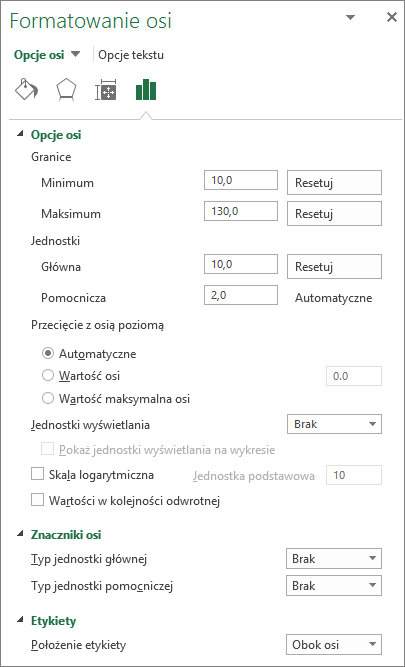
-
Porady
-
Jeśli na wykresie jest wyświetlana pomocnicza oś pionowa, można również zmienić skalę tej osi. Aby uzyskać więcej informacji na temat wyświetlania pomocniczej osi pionowej, zobacz Dodawanie lub usuwanie osi pomocniczej na wykresie.
-
Wykresy XY (punktowe) i bąbelkowe przedstawiają wartości zarówno na osi poziomej (kategorii), jak i na osi pionowej (wartości), natomiast na wykresach liniowych wartości są wyświetlane tylko na osi pionowej (wartości). Ta różnica jest ważna przy określaniu typu wykresu, którego należy użyć. Ponieważ skala osi poziomej (kategorii) wykresu liniowego nie może być zmieniana tak bardzo, jak skala osi pionowej (wartości) używana na wykresie xy (punktowym), rozważ użycie wykresu xy (punktowego) zamiast wykresu liniowego, jeśli trzeba zmienić skalowanie tej osi lub wyświetlić ją jako skalę logarytmiczną.
-
Po zmianie skali osi może być wskazana także zmiana formatowania tej osi. Aby uzyskać więcej informacji, zobacz Zmienianie sposobu wyświetlania osi wykresu.










